Hỗ trợ tư vấn
Tư vấn - Giải đáp - Hỗ trợ đặt tài liệu
Mua gói Pro để tải file trên Download.vn và trải nghiệm website không quảng cáo
Tìm hiểu thêm » Hỗ trợ qua ZaloViber là ứng dụng gọi điện và nhắn tin miễn phí cực kỳ tiện dụng trên các thiết bị di động và máy tính. Nếu bạn đã tải Viber về máy tính và cài đặt để sử dụng thì chắc chắn ứng dụng này sẽ tự động đồng bộ tin nhắn cũng như cuộc gọi.
Viber cho Android Viber cho iOS
Điều này có nghĩa là bạn có thể xem đồng thời tin nhắn ở các thiết bị khác nhau cùng lúc. Hoặc nếu bạn không muốn Viber hiển thị thông báo khi có tin nhắn đến, thì có thể tham khảo cách tắt chế độ thông báo, gây sáng màn hình khi có tin nhắn hoặc cuộc gọi trên Viber trong bài viết dưới đây:
Bước 1: Mở ứng dụng Viber trên điện thoại lên, nhấn vào biểu tượng 3 dấu ngạch ngang ở góc trên cùng bên trái màn hình, chọn Cài đặt.
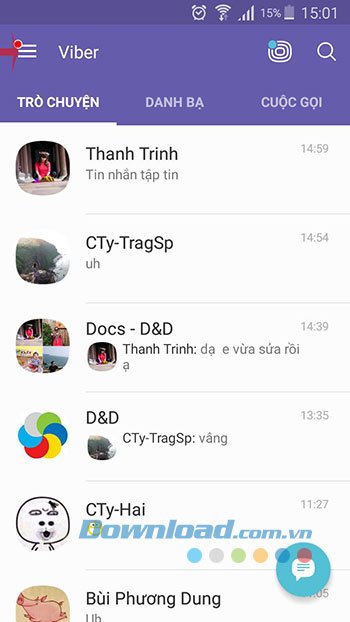
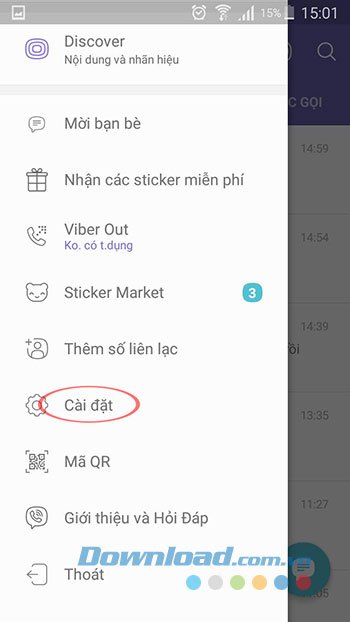
Bước 2: Tiếp theo nhấn vào Thông báo, rồi bỏ tích chọn ở mục Màn hình sáng cho các tin nhắn. Sau khi chọn thì có tin nhắn mới đến, màn hình sẽ không sáng đèn nữa.
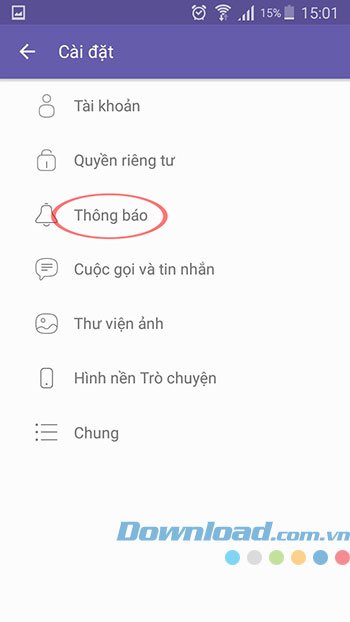
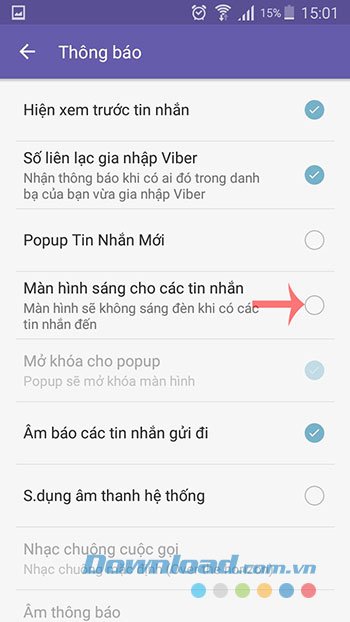
Bước 1: Truy cập vào phần Cài đặt trên điện thoại, chuyển sang thẻ Cài đặt chung, chọn Quản lý ứng dụng. Sau đó, kéo xuống tìm tới ứng dụng Viber và nhấn vào đó.
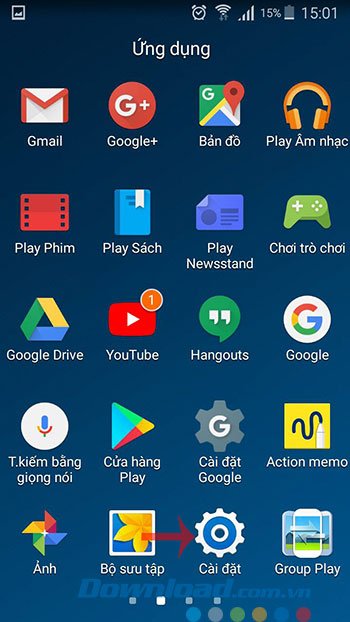
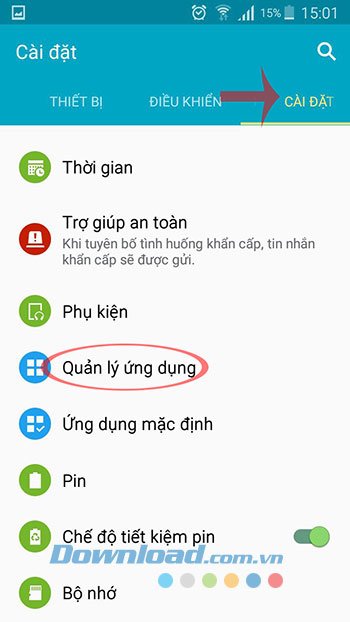
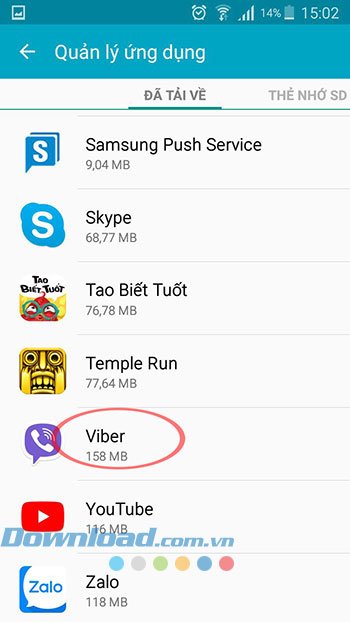
Bước 2: Tại giao diện Thông tin ứng dụng, bỏ tích chọn ở mục Hiện thông báo đi. Khi xuất hiện hộp thoại xác nhận Tắt thông báo, thì nhấn OK để đồng ý.
Lưu ý: Nếu bạn tắt thông báo ứng dụng thì có thể bỏ lỡ các bản cập nhật, cảnh báo quan trọng. Nên hãy cân nhắc trước khi chọn tính năng này nhé.
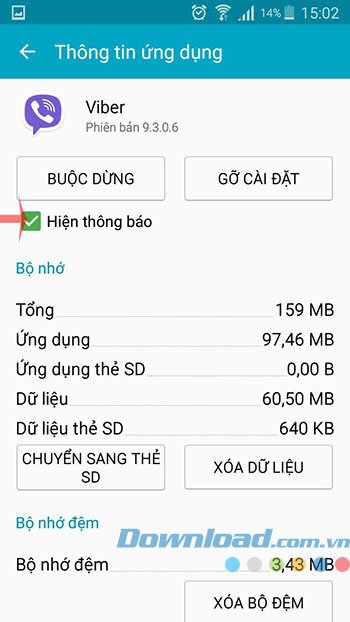
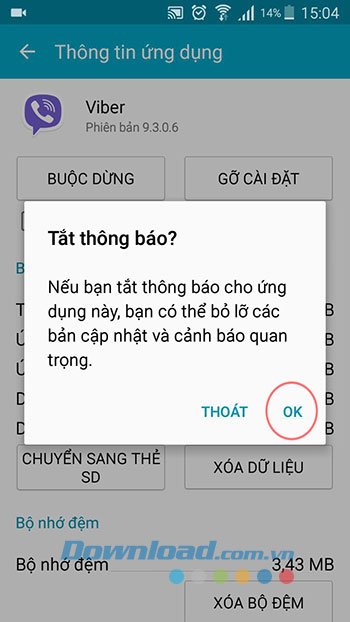
Bước 1: Mở ứng dụng Viber cho iOS lên, trên giao diện chính nhấn vào biểu tượng 3 chấm ngang Thêm, chọn Cài đặt > Thông báo.

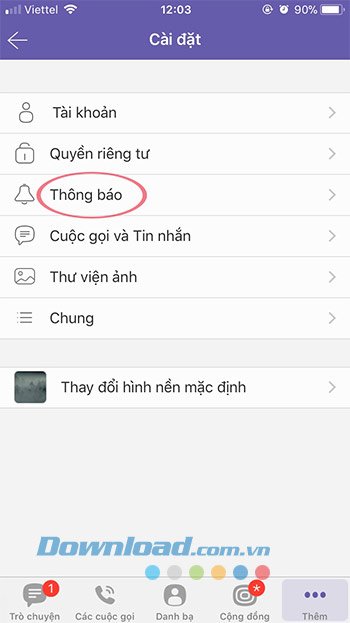
Bước 2: Tại đây, bạn gạt thanh trượt ở 3 mục: Hiện xem trước tin nhắn, Hiển thị Banner trong ứng dụng và Số liên lạc gia nhập Viber sang trái để tắt đi. Bởi ở chế độ này khi có các thông báo nêu trên Viber sẽ gửi tin nhắn về iPhone gây tốn pin.
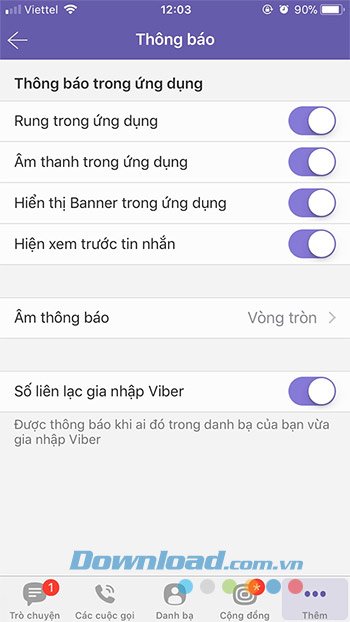
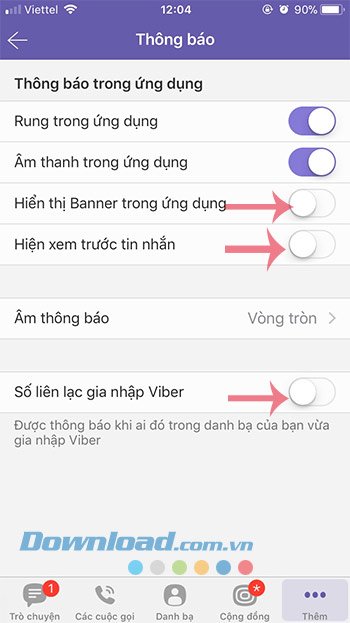
Ngoài cách tắt trực tiếp trên ứng dụng Viber, người dùng còn có thể tắt trong phần cài đặt của điện thoại iPhone bằng cách:
Bước 1: Truy cập vào giao diện Cài đặt của iPhone, chọn ứng dụng Viber. Tiếp tục ấn chọn vào phần Thông báo.
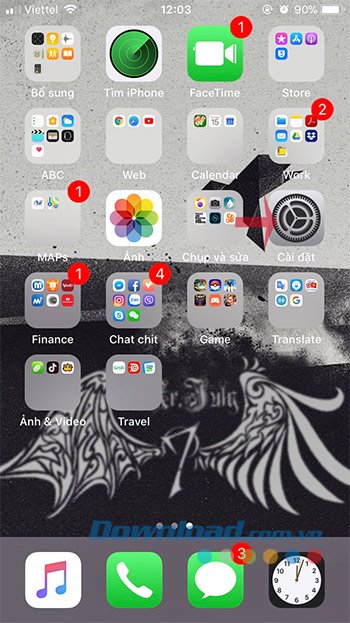
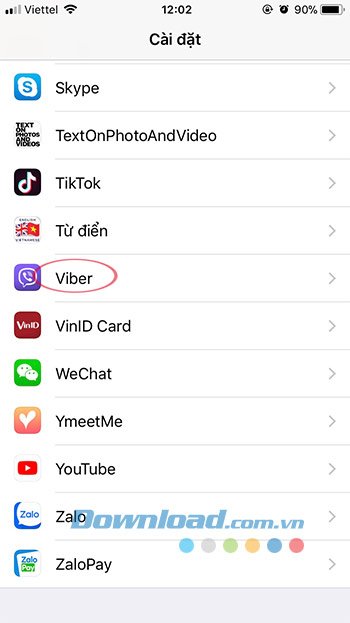
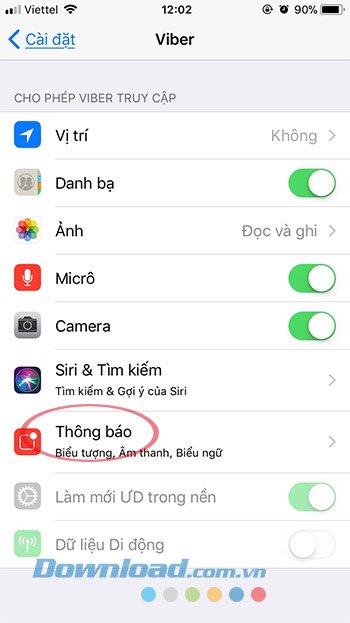
Bước 2: Để tắt toàn bộ thông báo liên quan đến Viber, bạn chỉ cần gạt Cho phép Thông báo từ ON sang chế độ OFF.
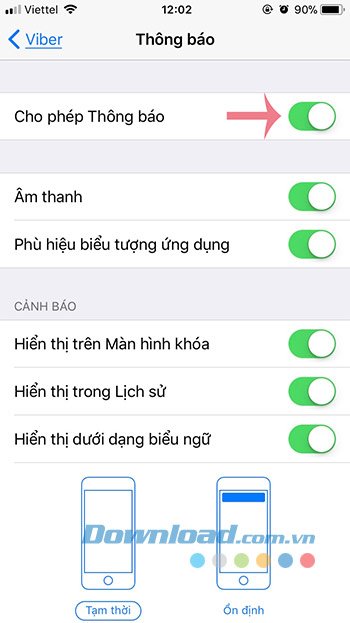
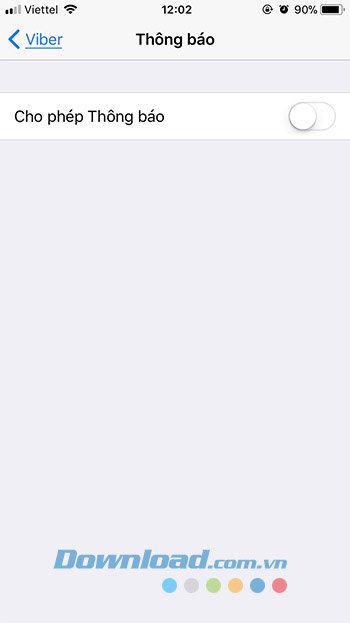
Trên đây là những hướng dẫn cơ bản giúp bạn nhanh chóng giải quyết tình trạng thông báo Viber báo khiến màn hình sáng liên tục, gây tốn pin. Hiện tại, Viber đã hỗ trợ chơi game ngay trong ứng dụng như: Viber pop, Viber Candy Mania để có thêm nhiều giây phút giải trí sau những giờ học, giờ làm việc căng thẳng!
Theo Nghị định 147/2024/ND-CP, bạn cần xác thực tài khoản trước khi sử dụng tính năng này. Chúng tôi sẽ gửi mã xác thực qua SMS hoặc Zalo tới số điện thoại mà bạn nhập dưới đây: